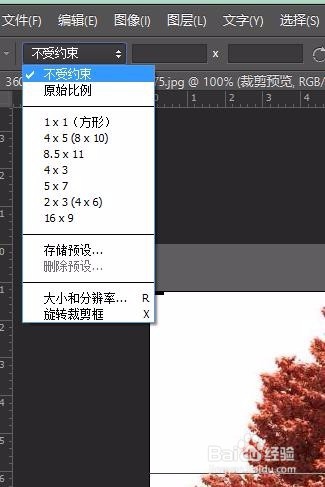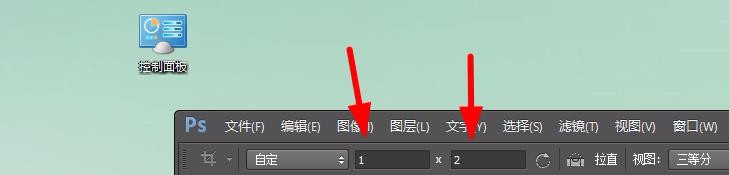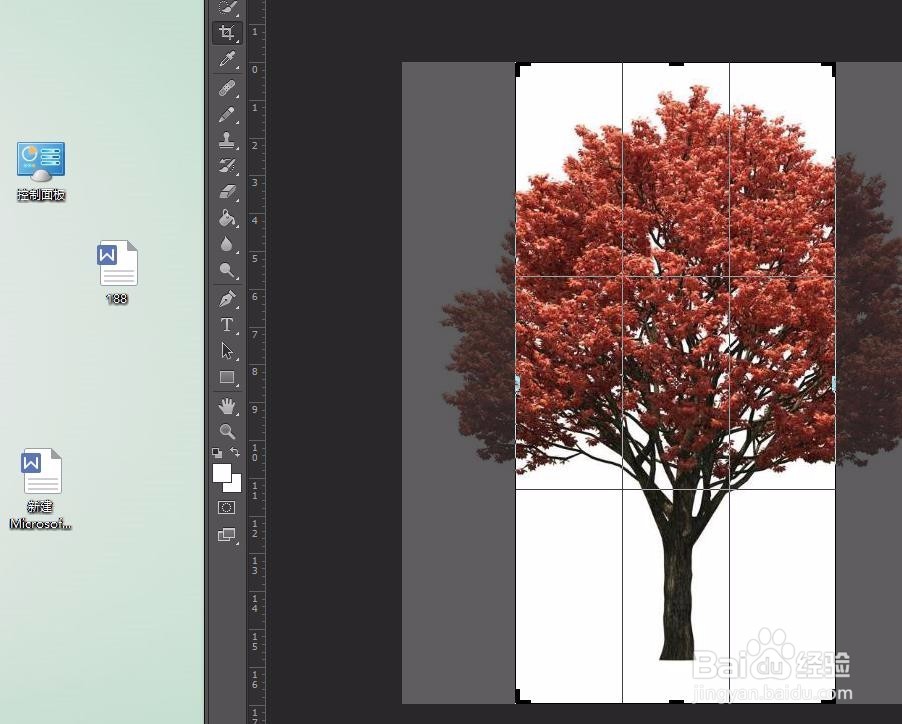1、第一步,打开ps同时打开需要裁剪成具体比例大小,比如1比2大小的这张图片
2、第二步,在左侧工具栏里可以找到裁剪工具,当然位置工具栏的位置因为个人习惯不同也可能在不同位置
3、第三步,选择裁剪工具之后ps顶部的这一行选项会发生变化,我们找到其中图中这块内容
4、第四步,如果底下有适合的比例可以直接选择,没有的话就左击选择不受约束
5、第五步,在不受约束后面的两个方框里分别填入比例,比如在第一个框里填入1,在第二个框里填入2
6、第六步,这样图上就会出现这样比例的框了,移动位置到我们需要保留的部分,双击鼠标左键即可